photoshop快速去除图片上水印的方法
时间:2023-08-28 14:04:33作者:极光下载站人气:16
photoshop是非常强大的p图软件,大家可以通过该软件进行各种海报制作以及平面设计图的设置,以及可以进行图片水印的去除等操作,当你特别喜欢一张图片,但是图片上有一些水印文字,那么想要去除的话,怎么去除操作呢,在photoshop中去除水印的工具有几种,你可以按照自己比较熟悉的工具进行去除即可,比如我们可以使用到污点修复工具进行去除水印,下方是关于如何使用photoshop去除图片上水印的具体操作方法,如果你需要的情况下可以看看方法教程,希望对大家有所帮助。
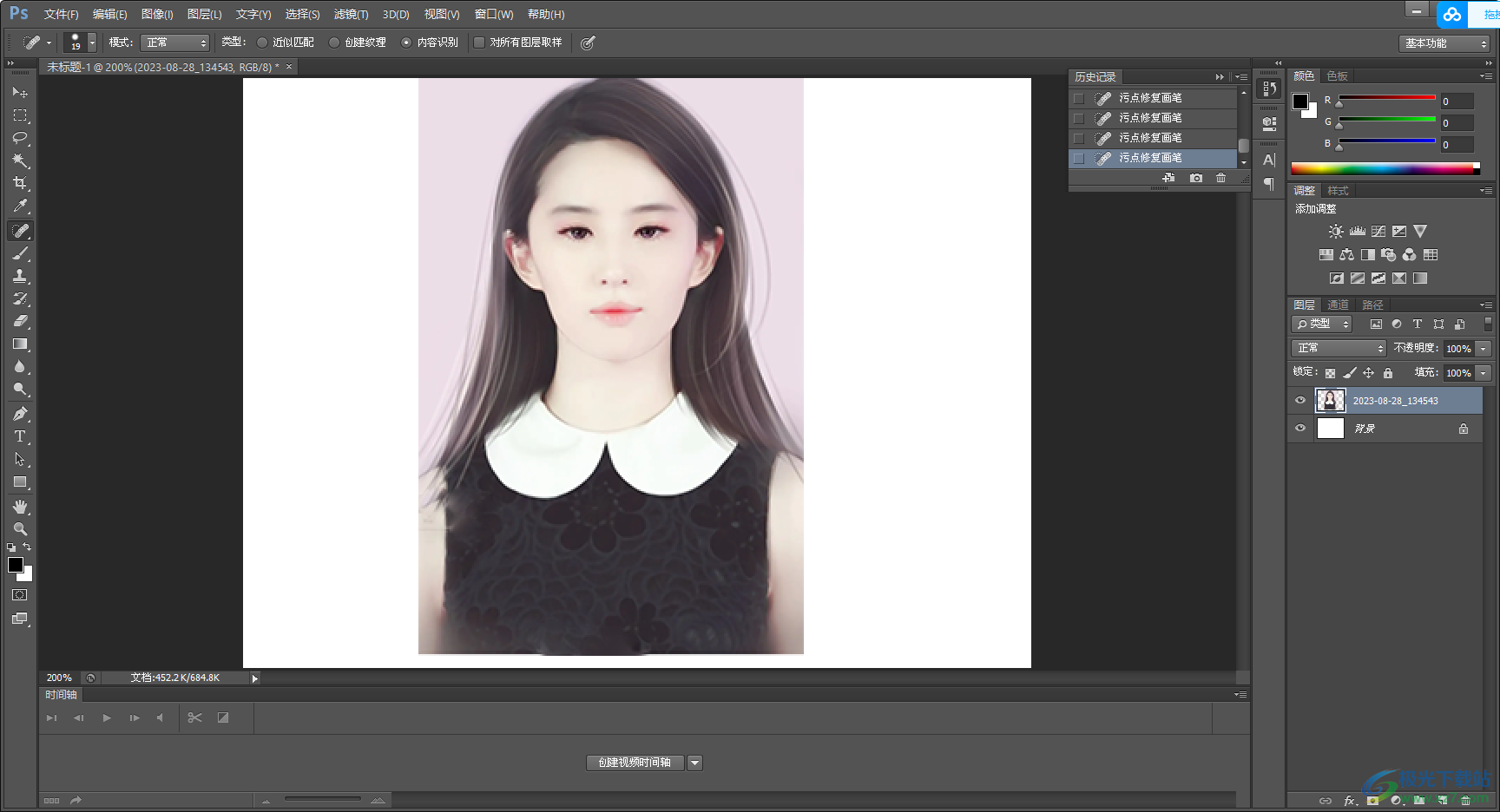
方法步骤
1.首先,点击左上角的【文件】选项,选择【新建】选项进行文档的新建。

2.新建好之后,再次打开【文件】选项,在打开的子选项中选择【置入】选项,将需要进行去除水印的图片添加进来。
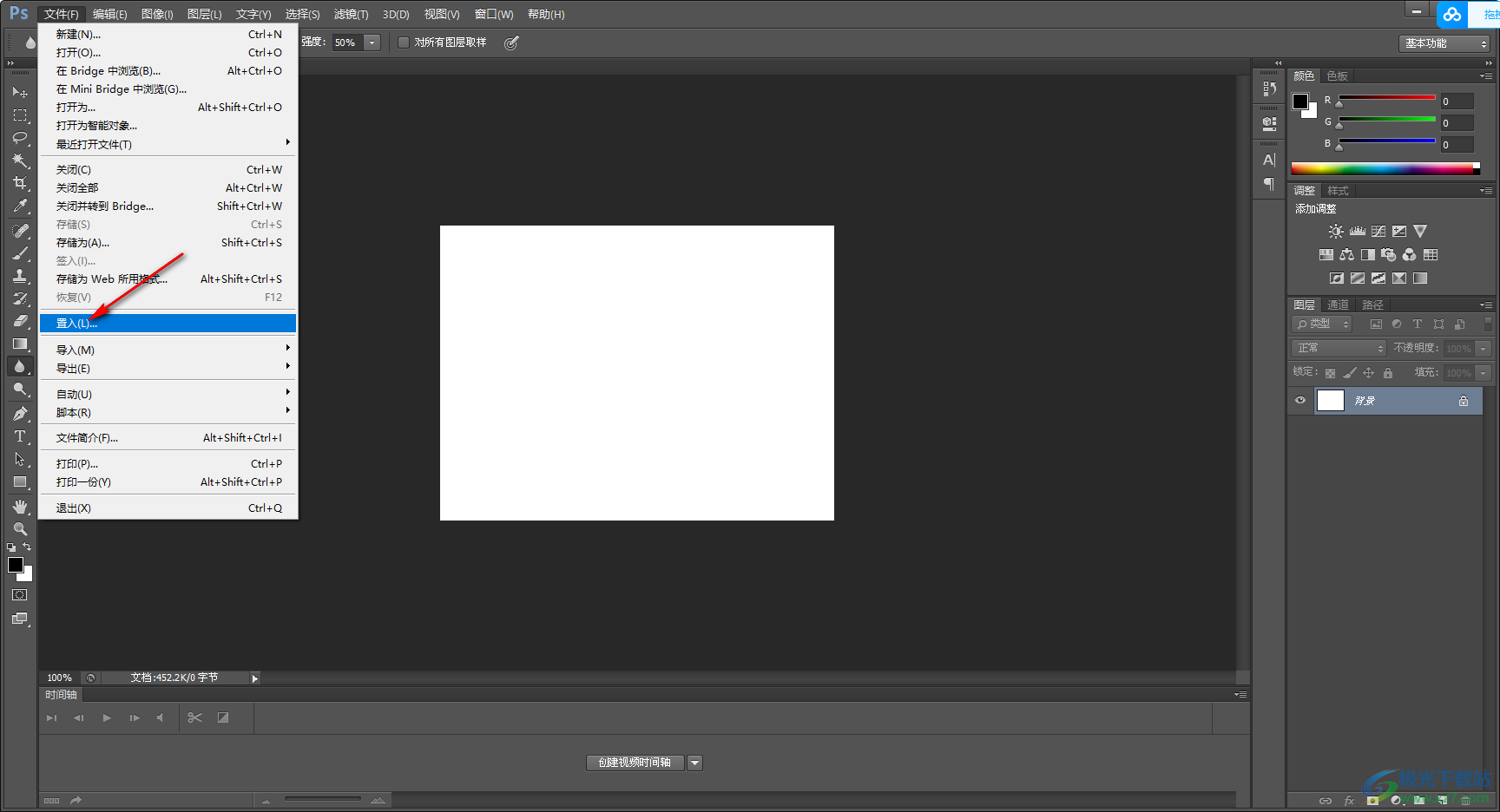
3.添加进来的图片你可以看到有两处水印需要进行去除。
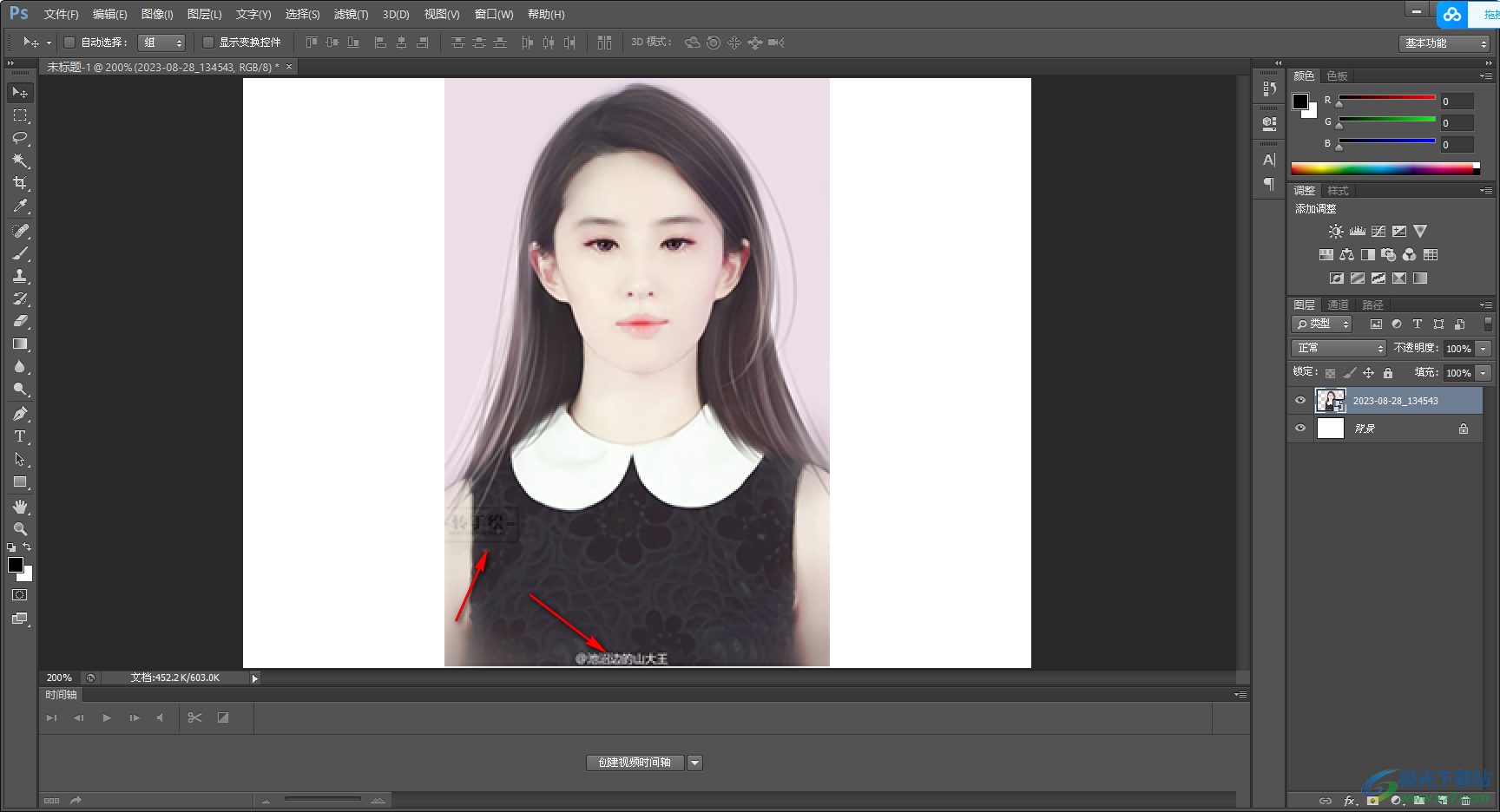
4.将鼠标移动到左侧工具栏中找到创口贴图标,右键点击该图标,之后点击【污点修复画笔工具】选项。
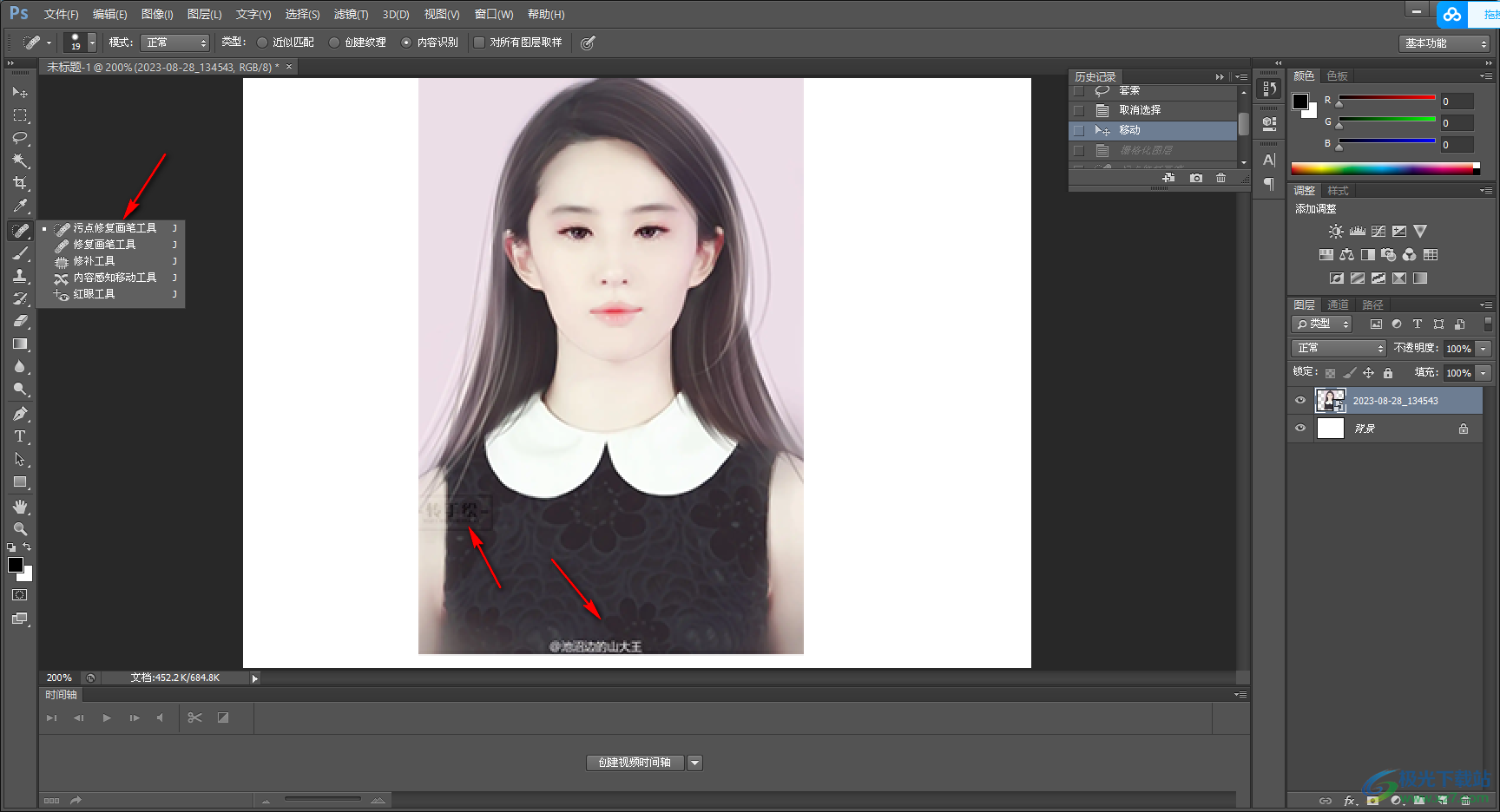
5.时候使用鼠标左键在刚刚有水印的位置进行涂抹,你可以看到水印就会马上进行去除干净,十分的有帮助。
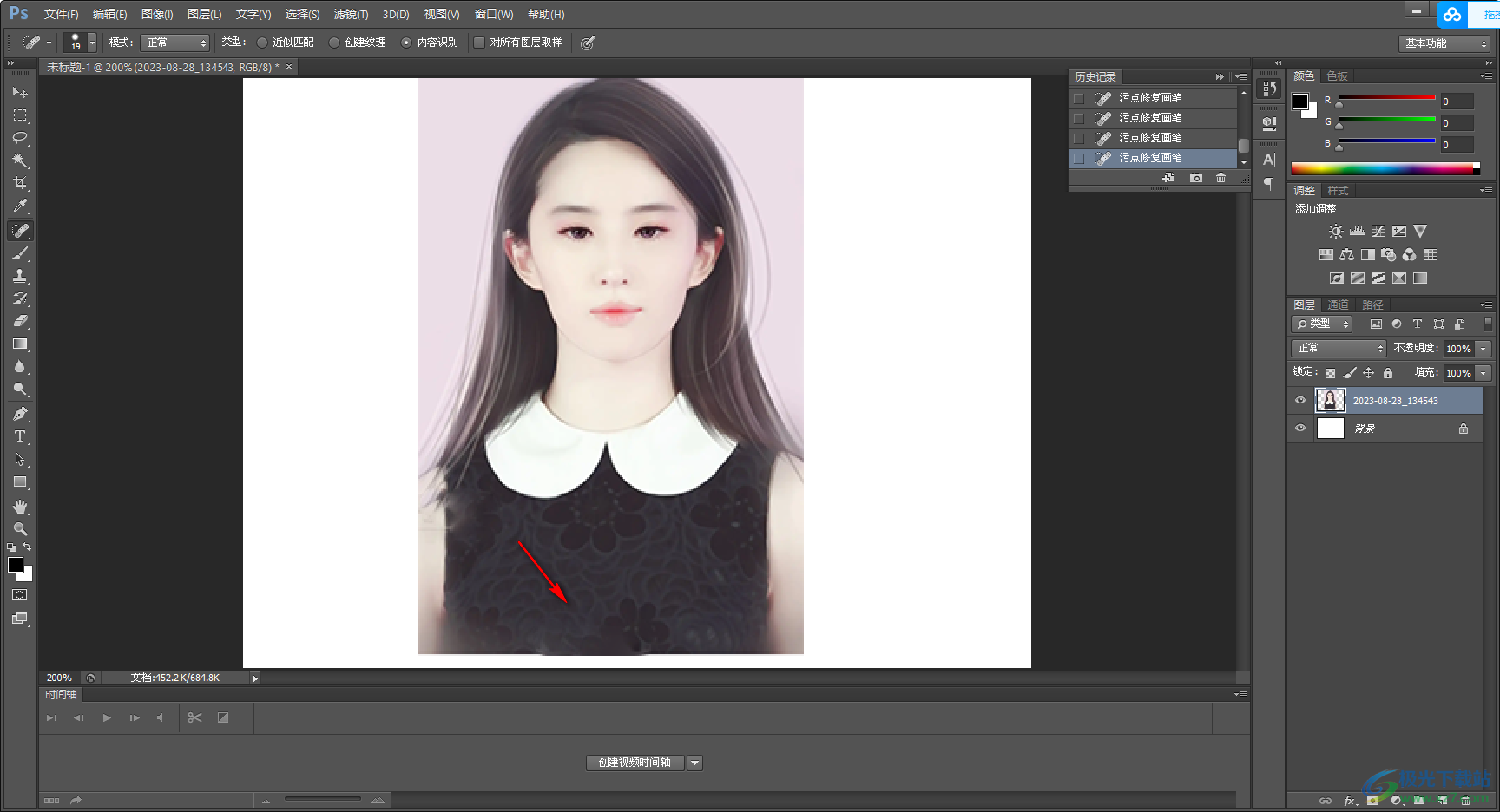
以上就是关于如何使用photoshop去除图片上水印的具体操作方法,当你需要将图片上的水印去除的时候,那么可以通过以上这样的方法进行去除,此外,你还可以通过套索工具以及魔法棒工具或者图章工具进行去除,感兴趣的话可以操作试试。

大小:209.50 MB版本:32/64位 完整版环境:WinXP, Win7, Win10
- 进入下载
相关推荐
相关下载
热门阅览
- 1百度网盘分享密码暴力破解方法,怎么破解百度网盘加密链接
- 2keyshot6破解安装步骤-keyshot6破解安装教程
- 3apktool手机版使用教程-apktool使用方法
- 4mac版steam怎么设置中文 steam mac版设置中文教程
- 5抖音推荐怎么设置页面?抖音推荐界面重新设置教程
- 6电脑怎么开启VT 如何开启VT的详细教程!
- 7掌上英雄联盟怎么注销账号?掌上英雄联盟怎么退出登录
- 8rar文件怎么打开?如何打开rar格式文件
- 9掌上wegame怎么查别人战绩?掌上wegame怎么看别人英雄联盟战绩
- 10qq邮箱格式怎么写?qq邮箱格式是什么样的以及注册英文邮箱的方法
- 11怎么安装会声会影x7?会声会影x7安装教程
- 12Word文档中轻松实现两行对齐?word文档两行文字怎么对齐?
网友评论